万兴优转支持DVD格式转换吗?万兴优转专业的视频编辑处理软件,用户使用这款软件还可以进行DVD格式转换呢?接下来的文章中小编将会带来详细的操作方法介绍,需要的朋友不要错过哦!
DVD格式转换教程
步骤一: 从DVD加载视频
1. 将DVD光碟放入您的DVD硬盘。如果您有用外部的DVD硬盘,请链接至您的电脑。
2. 在万兴优转主界面浏览转换 > 转换中的标签页。然后点击加载DVD旁边的下拉式图标按钮然后从菜单里选择DVD硬盘。

3. 一个窗口将会弹出,在这里您有两个选择:主视频或全部视频。作为例子我们选择全部视频,然后点击确定即可开始加载视频。
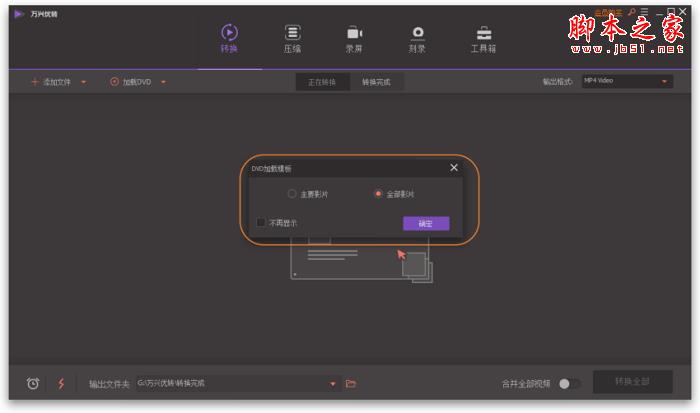
过一会儿,所有DVD光碟里的视频已经加入了转换列表。
步骤二: 选择输出格式
1. 点击转换所有文件到: 旁边的下拉式图标按钮即可查看菜单内的所有输出格式。
2. 切换至视频标签页即可查看所有视频的输出格式。
3. 选择视频的输出格式,例如:MOV。
4. 右边将会显示该格式的默认设置。在这里您可以选择默认设置无需指定分辨率,万兴优转将会自动选择原来的视频分辨率。或者您也可以自己选择文件的分辨率,只需要双击即可。然后,已选择的输出格式将会显示在转换中主界面的右边。
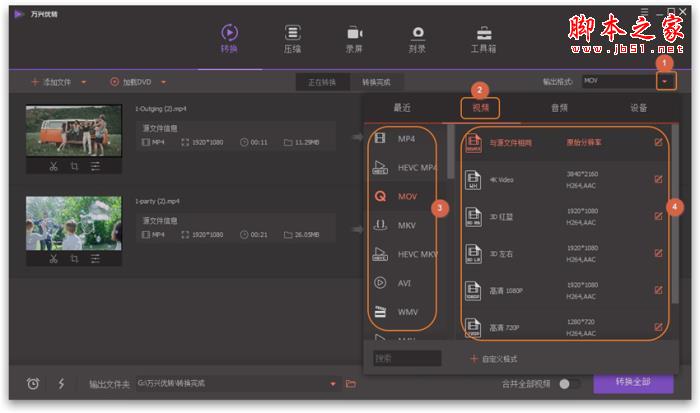
步骤三: 编辑视频文件 (自选).
如果您想要在转换视频前先编辑,您可以在视频下方点击其中三个按钮编辑视频。
1. 修剪视频
2. 裁剪视频
3. 使用特效、添加水印、添加字幕、调整音效
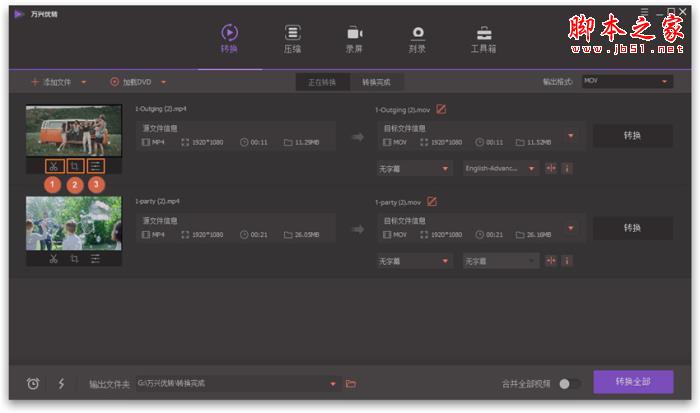
步骤四: 转换视频
最后,点击右下角的全部转换按钮即可开始转换视频。
提示: 您可以打开高速转换以加快转换速度。
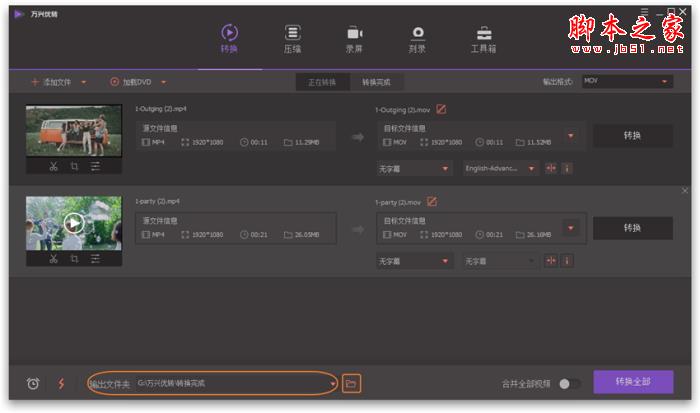
步骤五: 寻找转换完成的媒体文件
1. 当转换完毕后,您可以到转换完成的标签页查看视频。
2、点击图片中的文件夹图标按钮即可打开输出文件所在地寻找转换完成的文件。
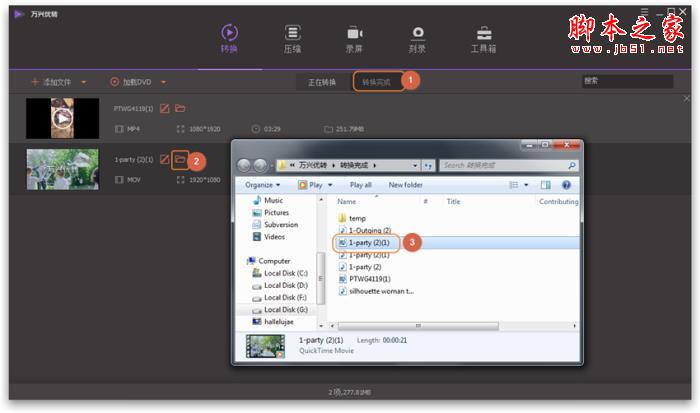
提示: 您也可以更改输出文件位置,只需点击菜单 > 设置 > 位置 然后更改输出文件路径。
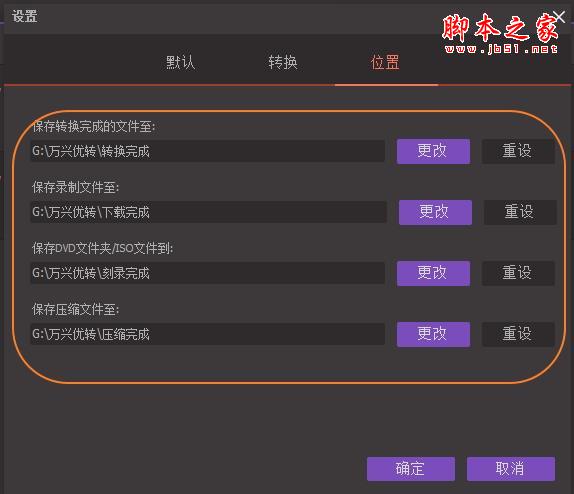
以上就是小编为大家带来的万兴优转支持DVD格式转换吗?DVD格式转换教程的全部内容,希望能对您有所帮助,小伙伴们有空可以来脚本之家网站,我们的网站上还有许多其它的资料等着小伙伴来挖掘哦!